Das AS4 System verfügt über kein eigenes Frontend, sondern nutzt das Frontend der B2B. Folgende Funktionen werden geboten:
- Ausführung des AS4-Adresswechsels sowie Verwaltung der AS4-Mandanten-Adressen aus der B2B-Admin-UI/Kommunikationsbeziehungen/AS4
- Verwaltung der zulässigen Marktpartner sowie ihrer AS4-Adressen aus der B2B-UI/Marktpartnerverwaltung
- Monitoring des AS4 Verabeitungsstatus sowie Anzeige von AS4 Nachrichten & Metadaten in der B2B-UI/Nachrichtenmonitor
- Absprung in die RabbitMQ UI aus der B2B-Portal-UI
Admin UI
Die Administration für die Kommunikationsbeziehungen wird um einen Reiter für AS4 ergänzt.
Bevor der AS4 Reiter genutzt werden kann, müssen die gewünschten Mandanten per REST API des AS4-Address-Service angelegt worden sein.
Über den Reiter können die verschiedenen Mandanten ausgewählt werden. Um diese Möglichkeit zu aktivieren, sollten die folgenden Konfigurationen durchgeführt werden (https://b2bbp.next-level-help.org/as4_hc_frontend.html#admin-ui).
Jeder Mandant hat die Möglichkeit AS4 zu aktivieren und zu deaktivieren. Hierfür ist es notwendig über ein Dropdown den entsprechenden Mandanten auszuwählen. Es ist ein Mandant vorausgewählt. Um einen anderen auszuwählen, muss der aktuelle Mandant gelöscht werden. Erst dann erscheint der Dropdown.
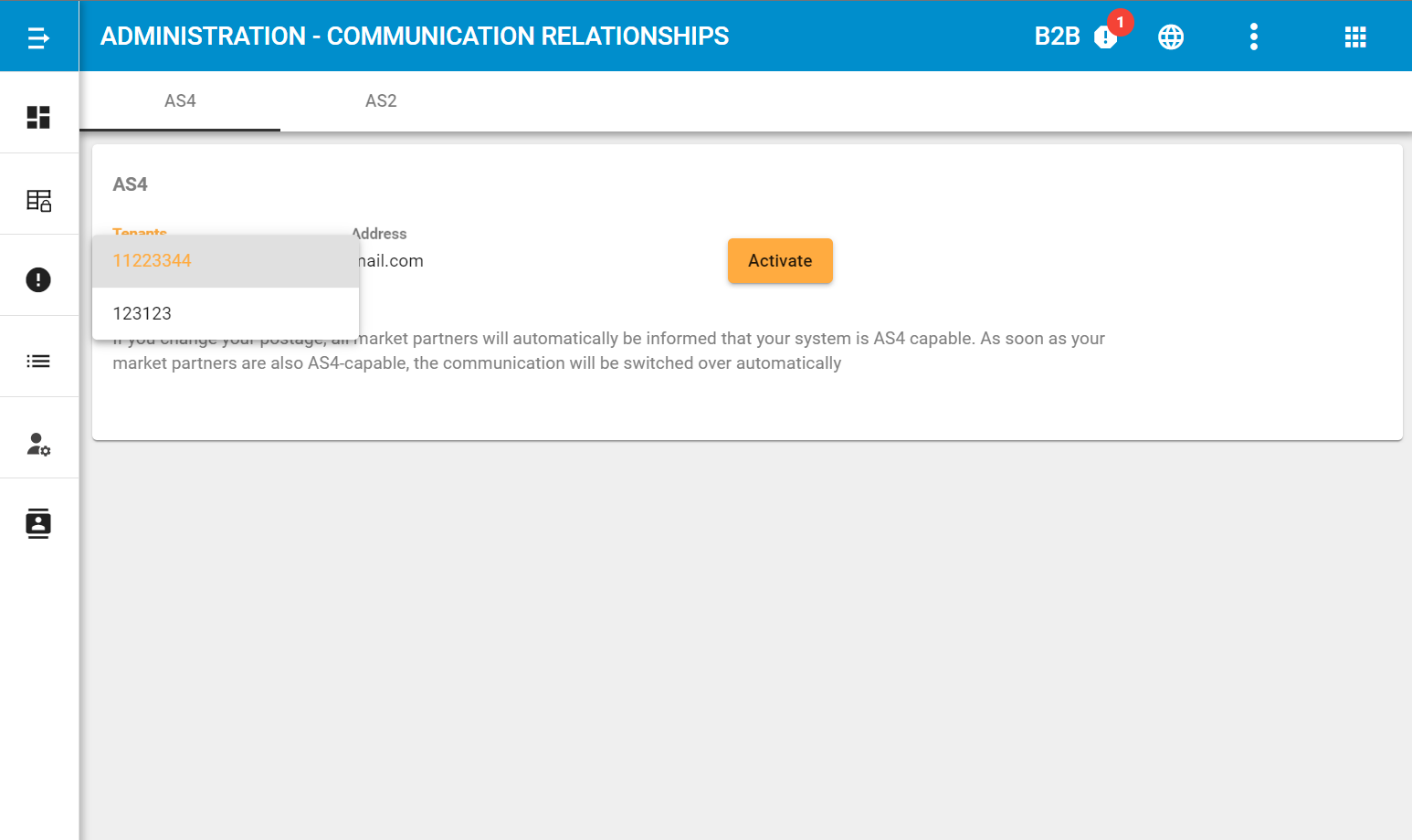
Anhand des “Activate”-Button ist zu erkennen, dass der Mandant noch nicht auf AS4 umgestiegen ist.
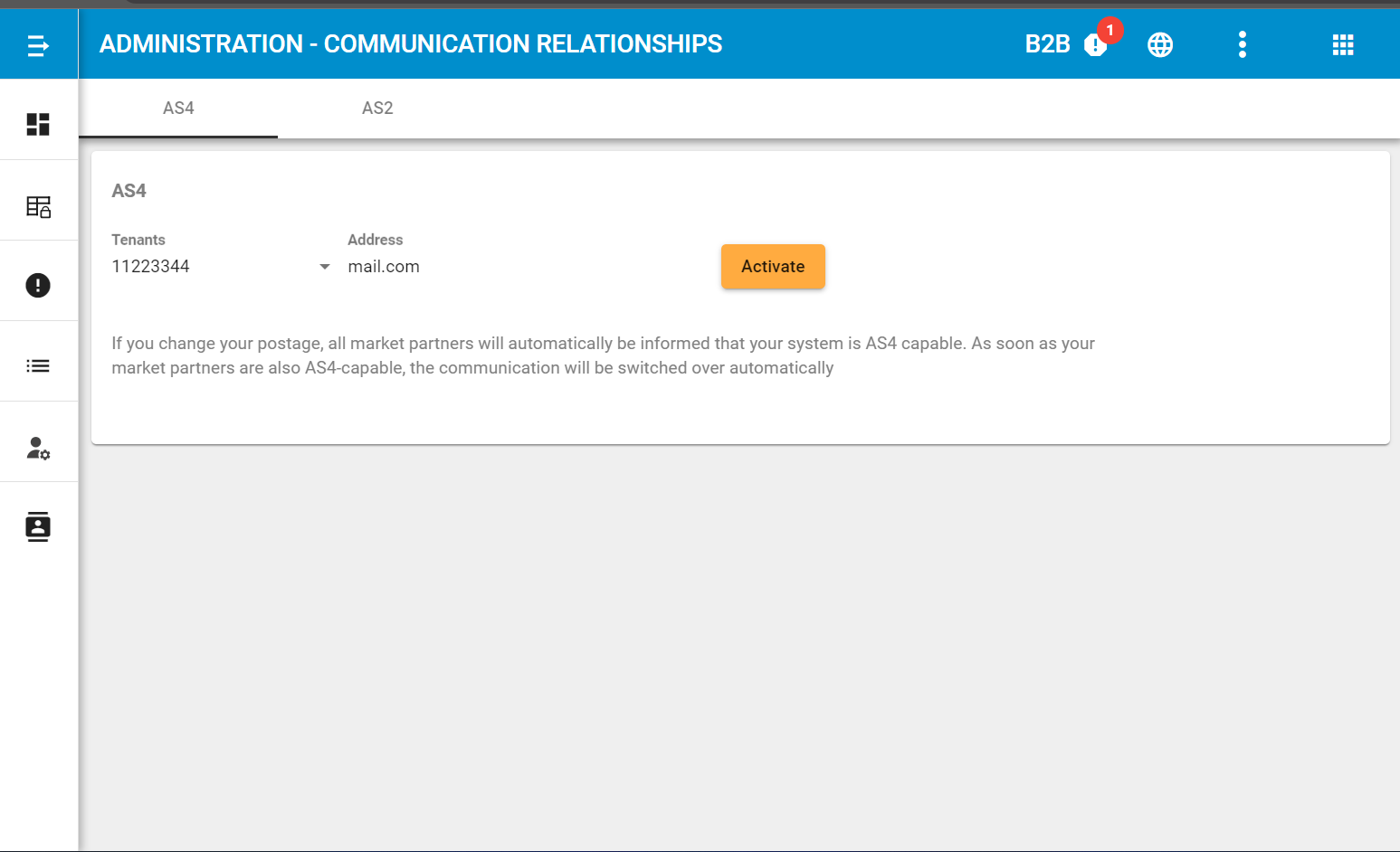
Es besteht die Möglichkeit auf das AS4 Protokoll zu wechseln. Zum Abschluss erfolgt eine Sicherheitsabfrage, ob die Protokollumstellung zu AS4 umgesetzt werden soll. Nach der Bestätigung des Protokolls wird die Adresse gespeichert und der Adresswechsel wird ausgelöst. Das heißt, jeder Marktpartner, welcher die neue Adresse des Mandanten noch nicht bestätigt hat, erhält eine entsprechende AS4 Nachricht.
Nach Ende des Übergangszeitraums nach AS4 wird der Pathswitch nicht mehr gefordert. Der AS4-Address-Service kann umkonfiguriert werden, sodass die Aktivierung des Mandanten über das Frontend den Pathswitch nicht mehr automatisch auslöst. Ohne den Pathswitch müssen die Beziehungen auf anderen Wegen bestätigt werden. Weitere Details sind der Doku zu Beziehungen zu entnehmen.
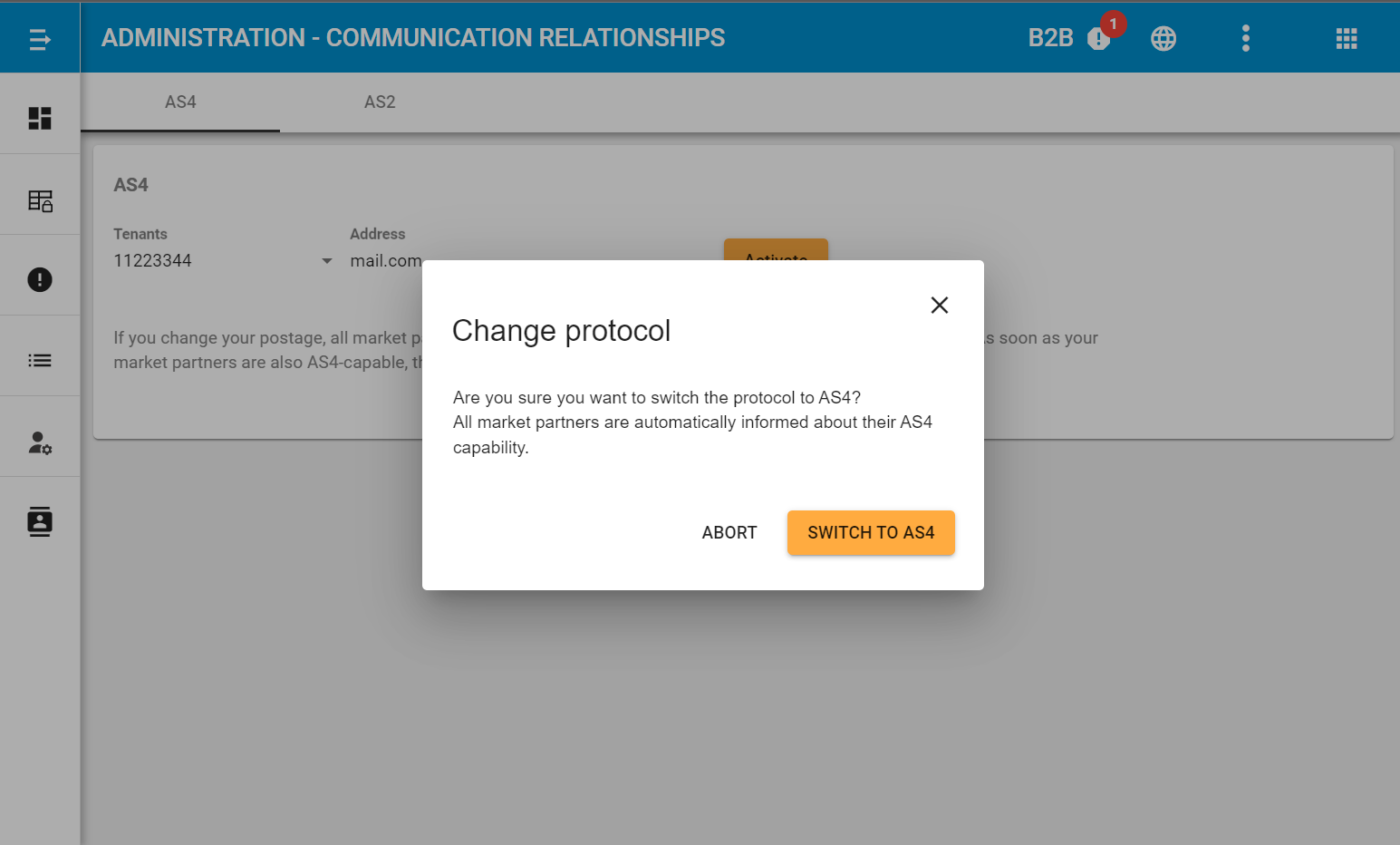
Nach erfolgter Umstellung, erscheint zum Einen die Möglichkeit, den Adresswechsel erneut auszulösen. Dann wird erneut ein Pathswitch-Request an alle bekannten Partner geschickt, die den Adresswechsel noch nicht bestätigt haben. Beachten Sie, dass der BDEW das erneute Verschicken erst nach 5 Tagen erlaubt. Dies wird vom System nicht geprüft.
Es besteht die Option zur Deaktivierung der AS4 Kommunikationsbeziehungen. Wird der Mandant deaktiviert, wird die Bestätigung aller zugehörigen Beziehungen im System zurückgenommen. Mit Deaktivierung wird die Verarbeitung von ausgehenden Nachrichten automatisch auf den alten Kommunikationskanal umgestellt. Bitte informieren Sie Ihre Partner bilateral, dass Sie AS4 deaktiviert haben. Nach der Reaktivierung müssen alle zugehörigen Beziehungen erneut bestätigt werden.
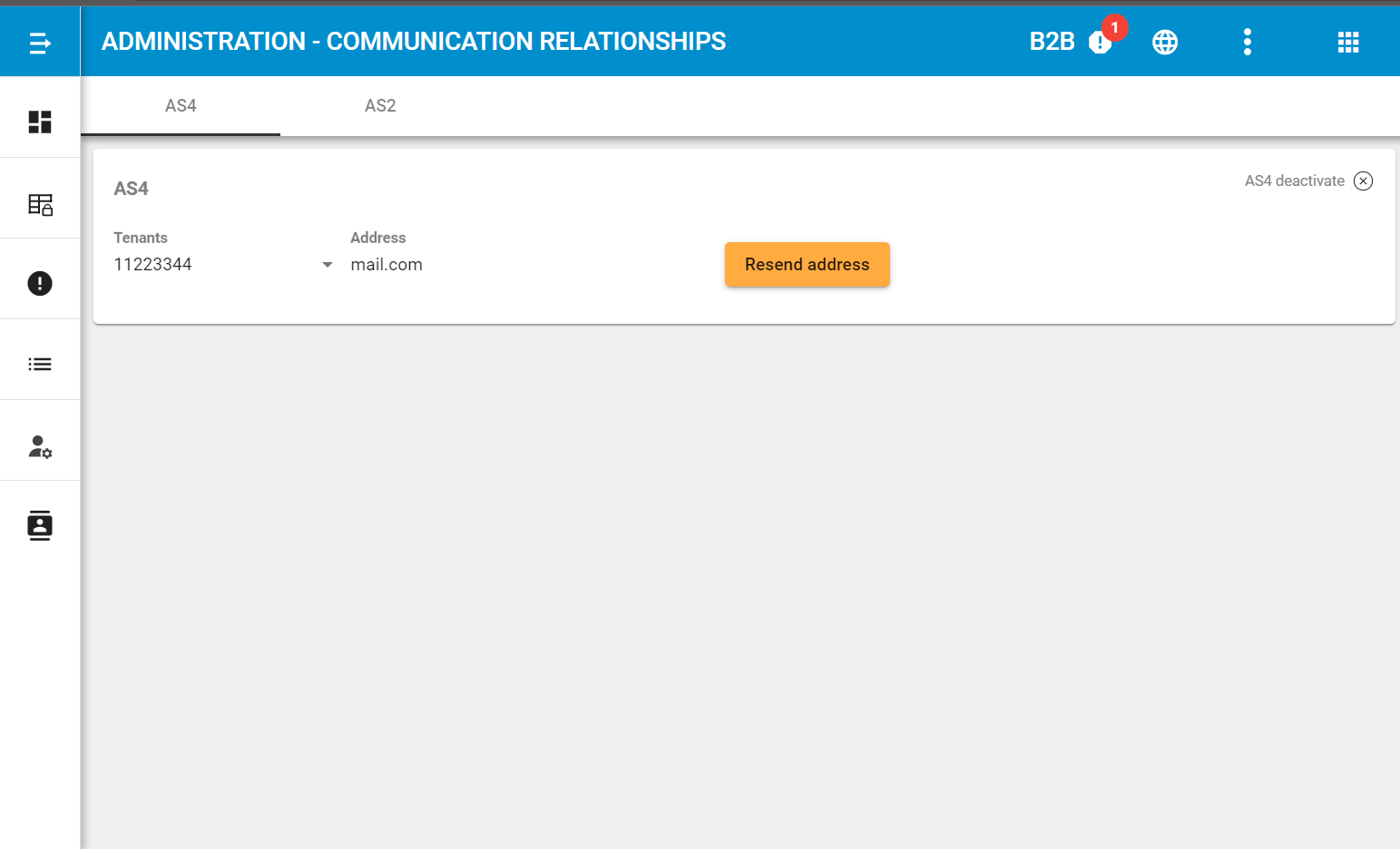
Marktpartnerverwaltung
Ein Eintrag in der Marktpartnerverwaltung repräsentiert eine Marktpartnerbeziehung zwischen Mandant (System) & Partner.
Die Marktpartnerverwaltung erhält einige Änderungen. So wird bspw. die E-Mail Spalte in Adresse umbenannt. Sie repräsentiert die Kommunikationsadresse des Partners. Die Spalte “System MPID” enthält im AS4-Kontext die ILN des Mandanten. Beim Hovern über die System MPID wird die Adresse des Mandanten im Tooltip angezeigt. Die Mandantenadresse ist mit der Partneradresse verknüpft. Der Benutzer kann die Datensätze auch über das Suchfeld filtern. Des Weiteren wurden neue Spalten ergänzt. Dies ist zum einen die Protokollspalte und zum anderen die Statusspalte.
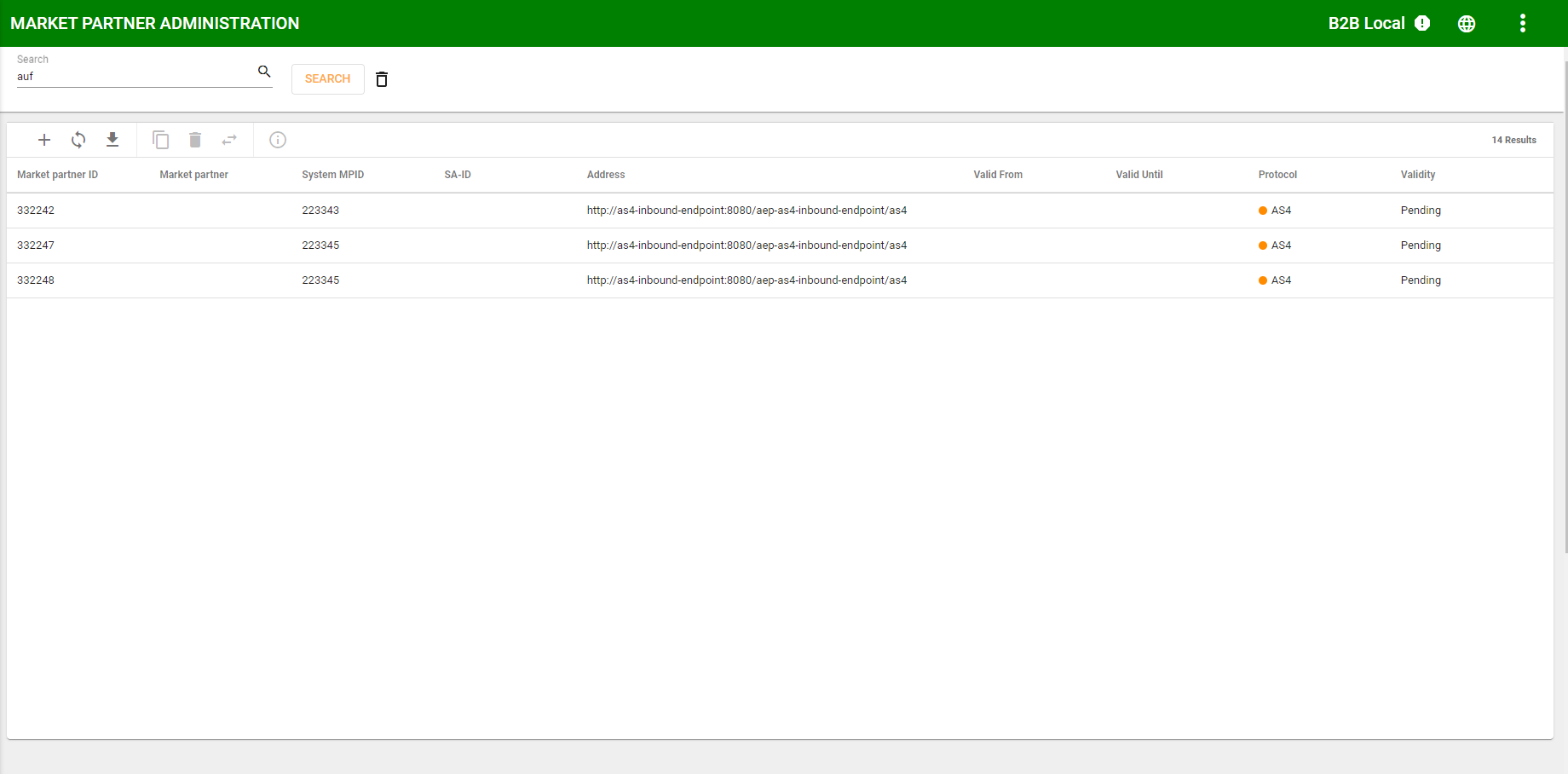
Die Protokollspalte erfüllt neben der Art des Protokolls auch noch die Funktion darzustellen in welchem Status sich die entsprechende Kommunikatsart befindet. Hiermit gibt es aktuell 3 unterschiedliche farbliche Kennzeichnungen, die ebenfalls über die Statusspalte abgedeckt werden: Aktiv, Auf Bestätigung wartend und Inaktiv.
| Farbe | Status | Beschreibung |
|---|---|---|
| Grün | Bereit (Active) | Die Beziehung zwischen der Mandantenadresse und Marktpartneradresse ist aktiv und bestätigt. |
| Gelb | Auf Bestätigung wartend (Pending) | Die Beziehung zwischen der Mandantenadresse und Marktpartneradresse wurde noch nicht bestätigt. |
| Rot | Inaktiv (inactive) | Die Mandantenadresse ist inaktiv. |
In der Spalte “Gültig ab” wird der Zeitpunkt gespeichert, ab dem die Marktpartner-Mandantenadressen-Beziehung aktiv geworden ist, also bestägit wurde.
Anlegen einer neuen Adresse
Über das Plus kann eine neue Adresse angelegt werden. Hierfür kann über ein Dropdown ausgewählt werden, ob es sich um Mail oder AS4 handelt. Sofern die Konfiguration (https://b2bbp.next-level-help.org/as4_hc_frontend.html#marktpartnerverwaltung) noch nicht durchgeführt worden ist, ist auch das Dropdown Menü noch nicht verfügbar.

Die grundsätzlichen Informationen, die zu befüllen sind, bleiben erhalten. Außerdem ist, sofern ein Datensatz einmal mit dem Mail Protokoll gespeichert wurde, das Dropdown für den Wechsel auf AS4 nicht mehr möglich. Somit kann nach Speicherung nicht mehr zwischen den beiden Protokollen gewechselt werden.


Für die AS4 Ansicht existiert im Dropdown die Möglichkeit auch dieses Protokoll auszuwählen. Dieses ist wie bereits vorab erwähnt, nur nach entsprechender Konfiguration möglich. Die Felder variieren je nach Protokolltyp, da hier andere Voraussetzungen notwendig sind.
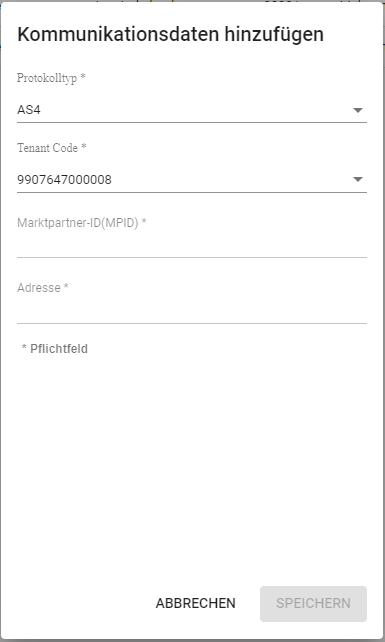
Über ein Dropdown-Menü kann der Mandant ausgewählt werden.
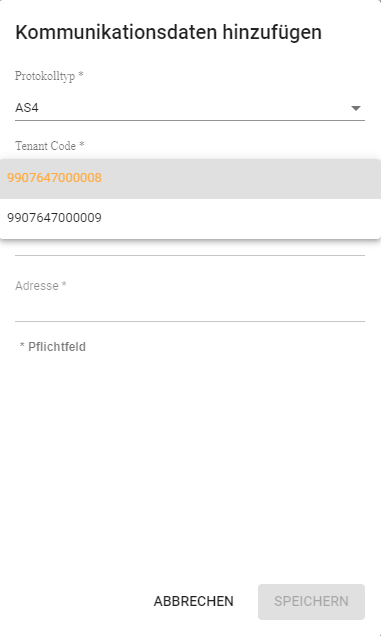
Der Benutzer kann dabei nur einen Beziehungseintrag erstellen, wenn die Kommunikation zwischen dem Partner und dem Mandanten noch nicht hergestellt wurde.
Beim Anlegen einer neuen Beziehung kann die Adresse manuell gepflegt werden. Es wird jedoch empfohlen, die Adresse automatisch aus dem Zertifikat zu übernehmen. Die Adresse wird automatisch aus dem Zertifikat übernommen, wenn der Benutzer die Adresse nicht manuell eingibt und das Zertifikat über den Certificate-Manager (ein Premium-Service) heruntergeladen wurde.
Der Benutzer kann auswählen, ob er die Beziehung sofort bestätigen möchte, ohne dass ein Pathswitch verschickt wird. Im Übergangszeitraum nach AS4 muss auf die manuelle Bestätigung verzichtet werden, stattdessen ist der Pathswitch zum Bestätigen zu nutzen. Der Pathswitch wird über die Admin-UI gestartet.
Wenn ein Pathswitch verarbeitet wird (z.B. ausgelöst über die Admin-UI-Kommunikationsbeziehungen/AS4), wird automatisch eine neue Partnerbeziehung in der Marktpartnerverwaltung angelegt. Dies kann dazu führen, dass Sie für die gleiche Kombination von Mandant & Partner mehrere Einträge sehen. AS4 Kommunikation für diese Beziehung ist möglich, wenn mindestens einer dieser Einträge einen bestätigten Pathswitch (grüner Status) repräsentiert.
Eine AS4-Beziehung im MPID-Editor kann nur gelöscht und nicht bearbeitet werden.
Nachrichtenmonitor
Der Nachrichtenmonitor wird um neue AS4-bezogene Punkte aktualisiert bzw. ergänzt.
Zum Einen wird der Nachrichtenmonitor um eine neue Spalte “Protokoll” ergänzt. Diese Spalte ermöglicht es zwischen AS2/Mail und AS4 entsprechend zu Filtern und zu Sortieren.

Zum anderen wird mit der neuen Spalte auch eine neue Filterbox eingeführt, die Filter auf die entsprechenden Optionen ermöglicht. Auch hier ist eine absteigende und aufsteigende Sortierung möglich.

Mit der Aktualisierung der Tabelle und dem Hinzufügen der neuen Spalte wird auch die Konfiguration entsprechend angepasst. Hiermit ist die Spalte ein- sowie ausblendbar.

Die Fachlichen Belege einer AS4 Nachricht zeigen im ersten Schritt, die AS4 Nachricht.

Beim Öffnen des Nachrichteninhalts ist es möglich sich eine XML-Nachricht anzeigen zu lassen. Diese kann wie gewohnt über das entsprechende Icon kopiert werden.
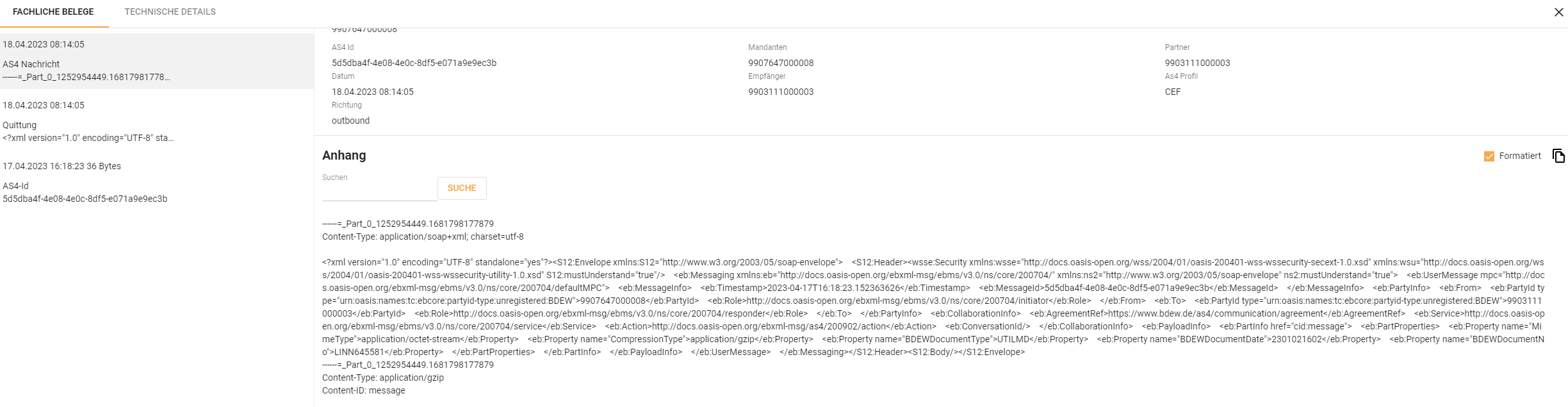
Auch die dazugehörige Quittung kann angezeigt werden.
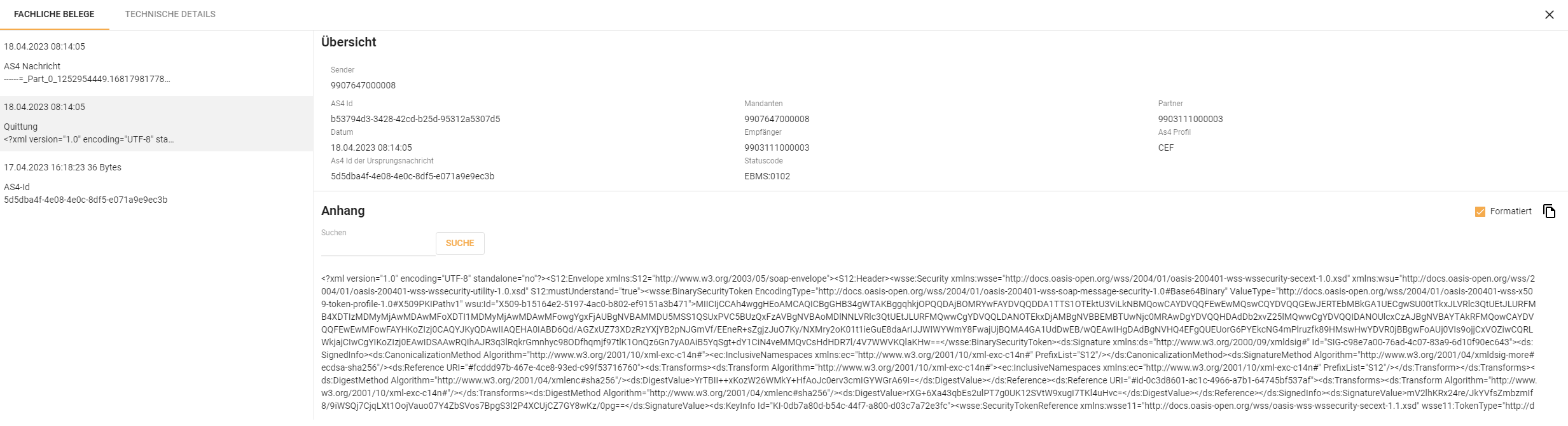
Portal UI
Im Rahmen der Anpassungen für AS4 wird es auch einige Änderungen geben die sich auf die Portalansicht auswirken. Hierbei werden Ergänzungen in der bereits zur Verfügung stehenden Portal UI umgesetzt.
Um einen besseren Überblick zu gewährleisten, was in einer der tragenden Komponenten, der RabbitMQ, stattfindet. Damit das entsprechende Icon der RabbitMQ sichtbar sein wird, ist es notwendig die Konfiguration für die Portal-UI entsprechend anzupassen. Sofern die Konfiguration (https://b2bbp.next-level-help.org/as4_hc_frontend.html#portal-ui) durchgeführt wurde, lässt sich die verbundene RabbitMQ über das Icon in der Portal-UI abrufen.

Mit einer Betätigung der entsprechenden Oberfläche, springt man in die Oberfläche der RabbitMQ, die diese selbstständig mitbringt. Im Dashboard der RabbitMQ lassen sich die vorliegenden Prozesse sowie die eingerichteten Queues (Warteschlangen) übersichtlich darstellen.
